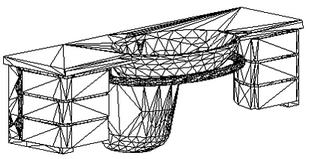Die Objektverwaltung im Programm ist eine der häufigsten Ursachen bei Performance Problemen. Durch eine Überdetaillierung von 3D Modellen kann es schnell zu langsamerer Bearbeitung kommen. In den meisten Fällen ist diese Detaillierung in keiner Weise gerechtfertigt. Zum Beispiel bei Import von 3D Modellen aus Fremdprogrammen wie 3D Studio. Da diese Programme mit triangulierten Flächen arbeiten und nicht wie wir in ARCHline.XP® mit Körpern, entstehen in Folge überladene Import Körper. Hier muss optimiert werden.
Eine Optimierung ist erlaubt bei Import von 3D Studio Zeichnungen und DXF/DWG Zeichnungen welche 3D Körper beinhalten.
Bei Import solcher Objekte öffnet sich die 3DS Import Skalierung Dialogbox. Hier kann die Größe und Detaillierung des Objekts geändert werden. ( Die Skalierungsrate betrifft in diesem Fall die Anzahl der einzelnen Flächen.)
Weiters kann eine Flächenbegrenzung unter Datei Menü – Allgemeine Vorgaben – Grundeinstellungen – Voreinstellungen 3D aktiviert werden. Hier werden keine Flächen reduziert sondern durch eine Skalierung des Objekts wird der Berechnungsaufwand dezimiert.
| • | Importieren Sie eine .3ds Datei über den Datei Menü – Importieren.. Befehl. Folgende Dialogbox öffnet sich: |

| • | Wählen Sie die gewünschte Skalierung und Größe des Objekts. Dann klicken Sie auf OK. |
| |  Weiters können die Objekte mittels drag&drop Funktion auf die Zeichenfläche gezogen werden. Die selbe Dialogbox wie beim Import wird sich öffnen. Auch möglich ist ein drag&drop direkt in das Design Center. Hier bekommen Sie die Möglichkeit, das Objekt in ein .Oli Verzeichnis abzulegen. |
Die Dialogbox der Polygon Reduktion öffnet sich.
Hier kann aus folgenden drei Funktionen gewählt werden:
| ➢ | Keine Reduktion: Das Programm wird keine Reduktion vornehmen. Verwenden Sie diese Option, wenn sie mit einfachen Objekten arbeiten. |
| ➢ | Bereiche: Im Falle einer Bereichs Reduzierung, werden die Polygonflächen im Verhältnis zu deren Anzahl am Original Modell unterteilt und optimiert. |
| ➢ | Einfach: mit dieser Methode werden alle Flächen ohne Rücksichtnahme ihrer Flächenanzahl um einen fixen Faktor optimiert. |
Reduzierung durch Bereiche:
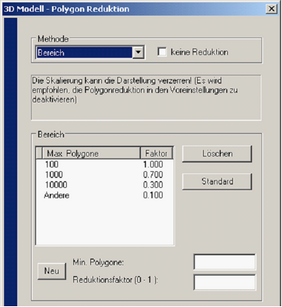
Als Voreinstellung sehen Sie die Einstellungen für Polygongruppen, welche das Programm gestaffelt mit verschiedenen Faktoren bearbeitet. Das Programm schätzt eine minimal Anzahl von Polygonen, welche das Objekt überschreitet oder einhält. Eine Reduzierung findet statt, werden die gestaffelten Grenzen überschritten. Findet das Programm keine passende Grenze in den definierten Werten, wird der Faktor für Andere benutzt. Die Intervall Grenzen werden folgendermaßen definiert:
| • | Existierende Intervall Grenzen werden mit einem Doppelklick auf den jeweiligen Wert editiert. |
| • | Gelöscht wird ein Bereich in dem dieser ausgewählt, und danach auf den Löschen Button gedrückt wird. |
| • | Soll ein neuer Bereich eingefügt werden, geben Sie zuerst die Polygon Anzahl und den Faktor ein. Danach klicken Sie auf Neu. |
| • | Um die Standardwerte wieder zu bekommen, klicken Sie auf den Standard Button. |
| • | Schließen Sie die Dialogbox mit OK um die Reduzierung zu starten. |
Einfache Reduzierung

| • | Geben Sie die minimale Polygonanzahl an. Überschreitet das Objekt diese Anzahl nicht, wird keine Reduktion vorgenommen, egal welcher Faktor definiert wurde. |
| • | Definieren Sie den Faktor mit dem die Reduktion angewandt wird. Hier kann entweder der Wert als Zahl eingegeben werden, oder mit dem Schieberegler ein Wert gesucht werden. |
| • | Schließen Sie die Dialogbox mit OK um die Reduzierung zu starten. |
Beispiel
Unser einzulesendes Objekt besitzt 47672 Flächen, vor der Reduktion:
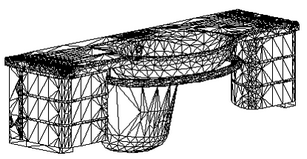
Wenden wir eine Reduktion von 75% an das Objekt an (Faktor 0.25) ist die Benutzbarkeit des Objektes schon wesentlich höher. Auch für eine fotorealistische Ausgabe wird der Unterschied nicht störend auffallen.